Amazon Monitron steht Neukunden nicht mehr zur Verfügung. Bestandskunden können den Service weiterhin wie gewohnt nutzen. Informationen zu Funktionen, die Amazon Monitron ähneln, finden Sie in unserem Blogbeitrag
Die vorliegende Übersetzung wurde maschinell erstellt. Im Falle eines Konflikts oder eines Widerspruchs zwischen dieser übersetzten Fassung und der englischen Fassung (einschließlich infolge von Verzögerungen bei der Übersetzung) ist die englische Fassung maßgeblich.
Ein Asset hinzufügen
Nachdem Sie Ihre Site oder Ihr Projekt eingerichtet haben, fügen Sie die Assets hinzu, die Ihre Sensoren überwachen werden.
Anmerkung
Nachdem Sie ein Asset erstellt haben, können Sie nur seinen Namen ändern.
Hinzufügen von Assets mithilfe der mobilen App
Um ein Asset mithilfe der mobilen App hinzuzufügen
-
Melden Sie sich bei Ihrer mobilen App an und wählen Sie das Projekt aus, zu dem Sie ein Asset hinzufügen möchten.
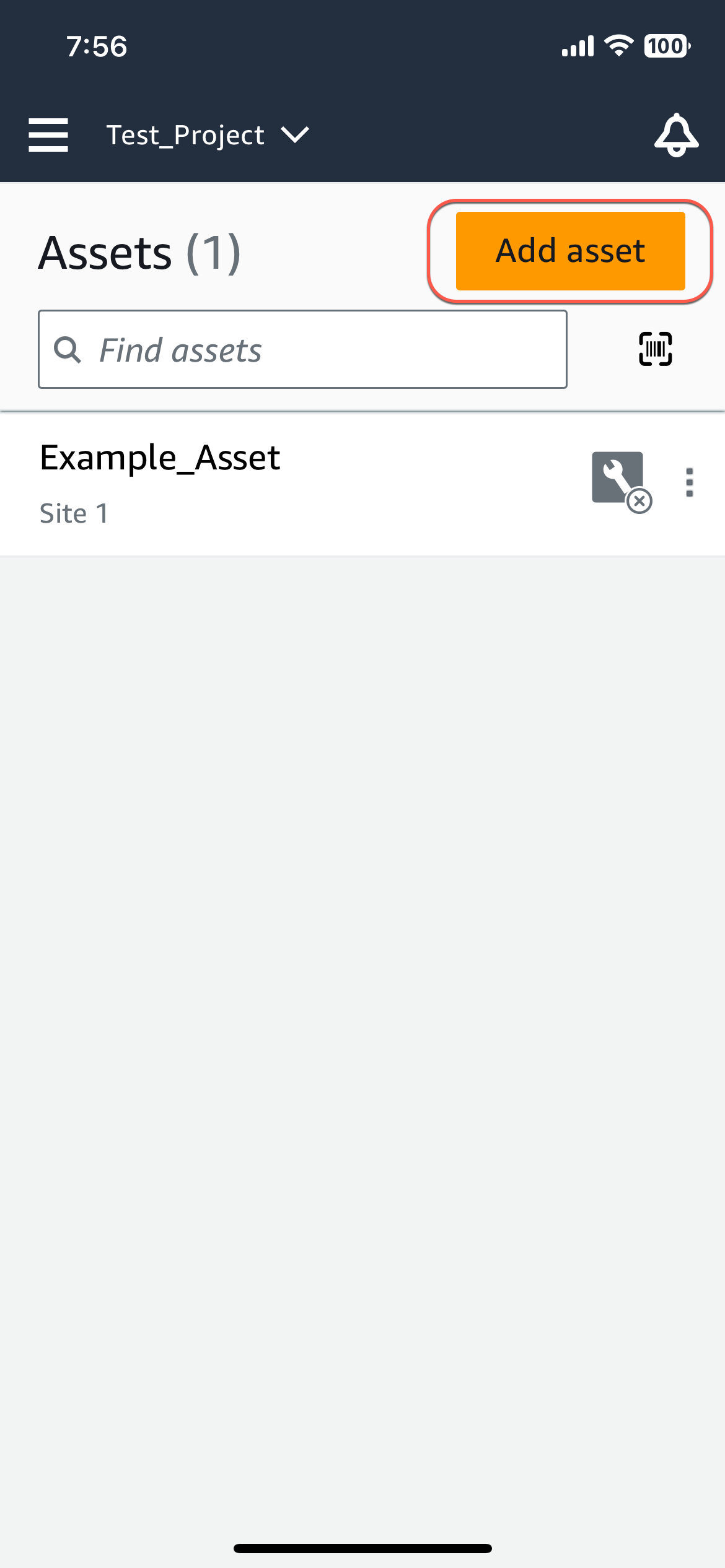
-
Stellen Sie sicher, dass Sie sich auf der richtigen Site für Ihr Projekt befinden, zu dem Sie das Asset hinzufügen möchten. Der Name des Projekts oder der Site gibt an, dass Sie sich in der App auf dieser Ebene befinden.

Weitere Informationen zum Wechsel von Website- zu Projektebene und umgekehrt finden Sie unterIn der mobilen App zwischen Projekten und Websites navigieren.
-
Wählen Sie auf der Seite „Assets“ die Option Asset hinzufügen aus.
-
Fügen Sie auf der Seite Asset hinzufügen unter Assetname einen Namen für das Asset hinzu, das Sie erstellen möchten, und wählen Sie dann Hinzufügen aus.
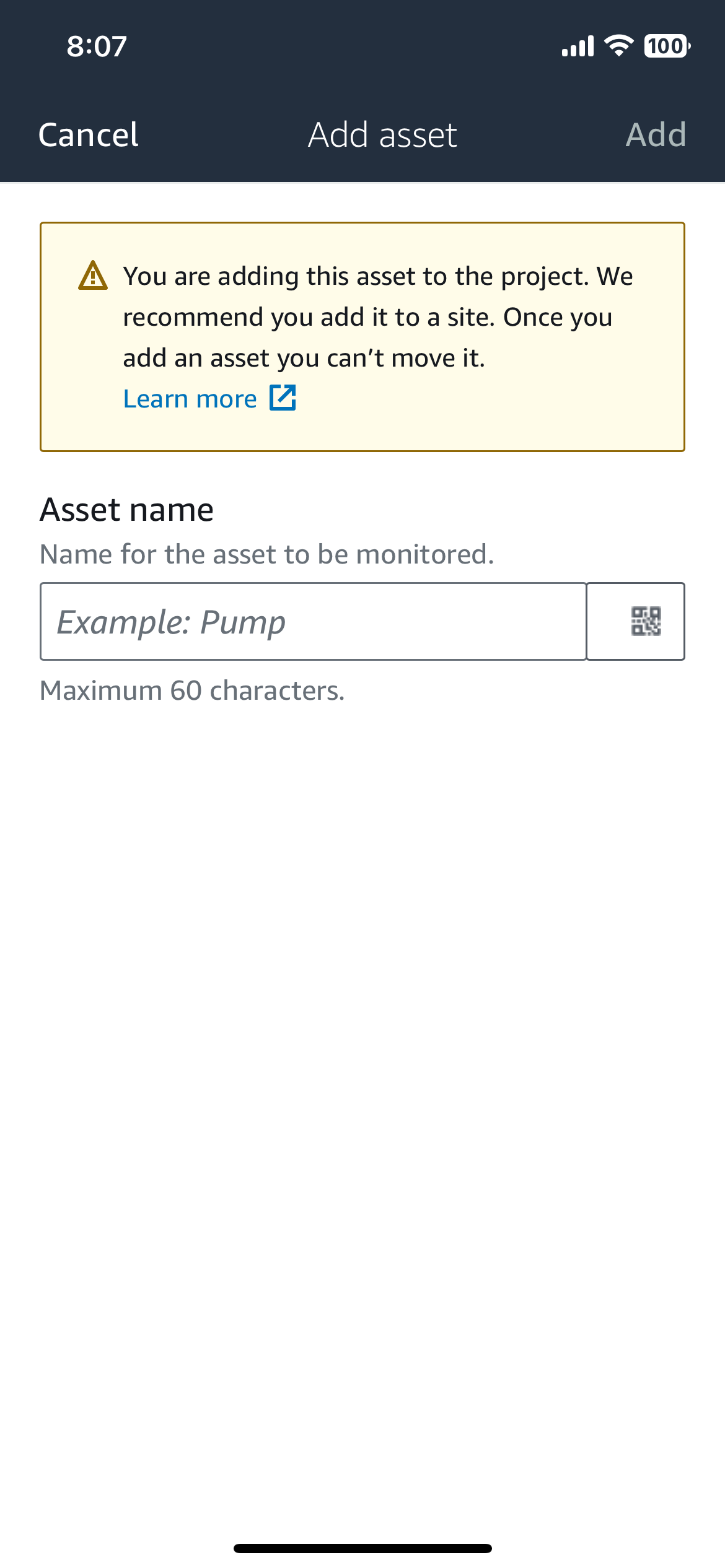
Anmerkung
Wenn Sie über einen QR-Code verfügen, der den Asset-Namen identifiziert, können Sie ihn scannen, indem Sie den QR-Code auswählen.
Wenn Sie Ihr erstes Asset hinzugefügt haben, wird es auf der Asset-Listenseite angezeigt.
Hinzufügen von Assets mithilfe der Web-App
Um ein Asset mithilfe der Web-App hinzuzufügen
-
Melden Sie sich bei Ihrer Web-App an und wählen Sie das Projekt aus, zu dem Sie ein Asset hinzufügen möchten.

-
Wählen Sie im linken Navigationsmenü Sites und dann die Site aus, zu der Sie das Asset hinzufügen möchten.
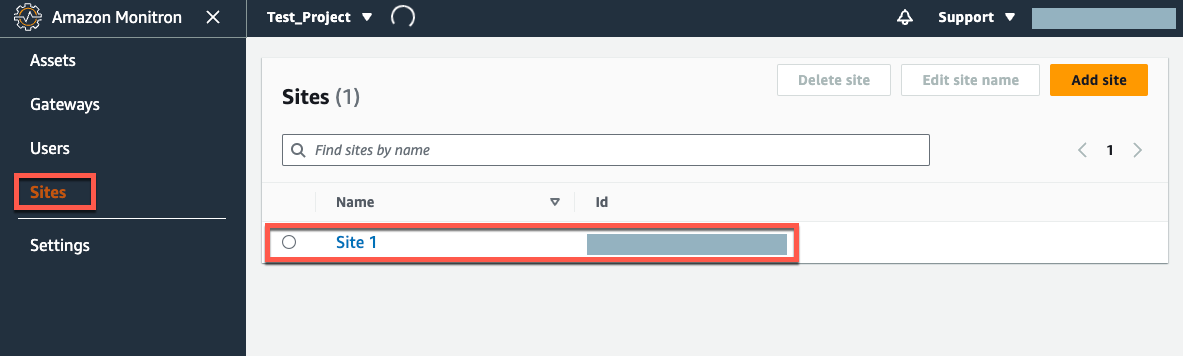
Anmerkung
Sie können das Asset auch direkt zu einem Projekt hinzufügen.
-
Wählen Sie auf der Seite Assets die Option Asset hinzufügen aus.
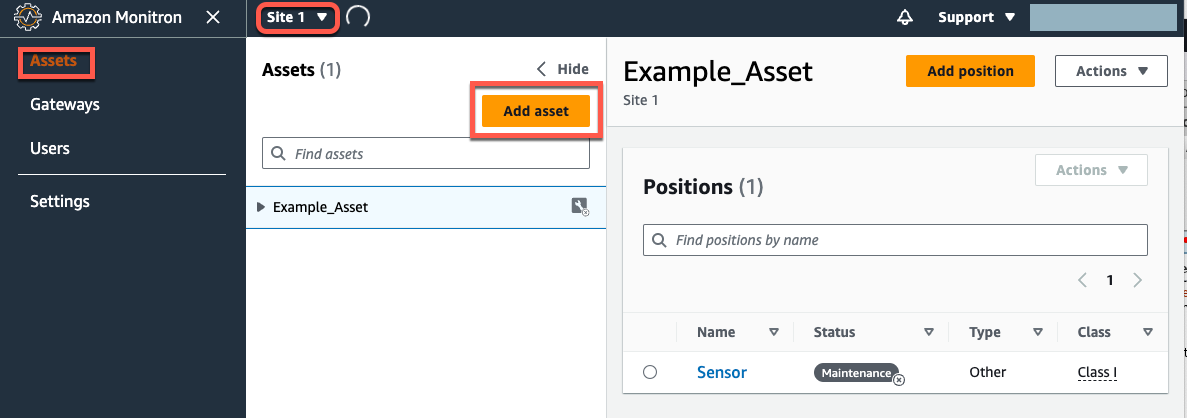
-
Fügen Sie auf der Seite Asset hinzufügen unter Assetname einen Namen für das Asset hinzu, das Sie erstellen möchten, und wählen Sie dann Asset hinzufügen aus.
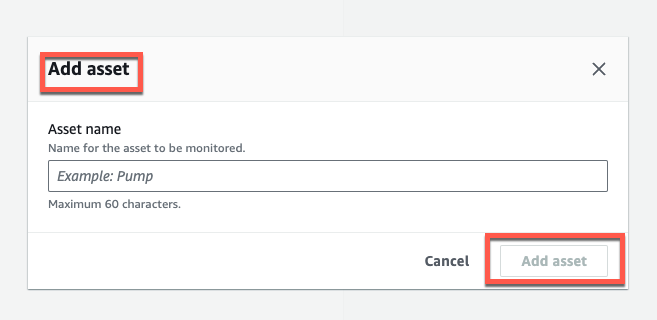
Wenn Sie Ihr erstes Asset hinzugefügt haben, wird es auf der Assets-Listenseite angezeigt.